Modifica della modalità di attivazione dei collegamenti (Microsoft Word)
Fay ha due documenti collegati tra loro: un modulo collegato a un documento informativo. Sul suo PC di lavoro, quando passa il puntatore del mouse sul collegamento, viene visualizzato come una “mano del puntatore”. Sul suo PC a casa non ha la mano ma può fare clic con il tasto destro e selezionare per aprire il collegamento.
Fay si chiede perché il comportamento sia diverso sui due sistemi e cosa può fare per riparare il suo PC di casa.
La differenza di comportamento che Fay nota è effettivamente controllata da un’impostazione di configurazione all’interno di Word. In Word 2007 fare clic sul pulsante Office e quindi su Opzioni di Word. In Word 2010 o una versione successiva visualizzare la scheda File della barra multifunzione e quindi fare clic su Opzioni. Fare clic su Avanzate e visualizzare la parte Opzioni di modifica delle opzioni. (Queste sono le opzioni in cima alle opzioni avanzate.) (Vedi figura 1.)
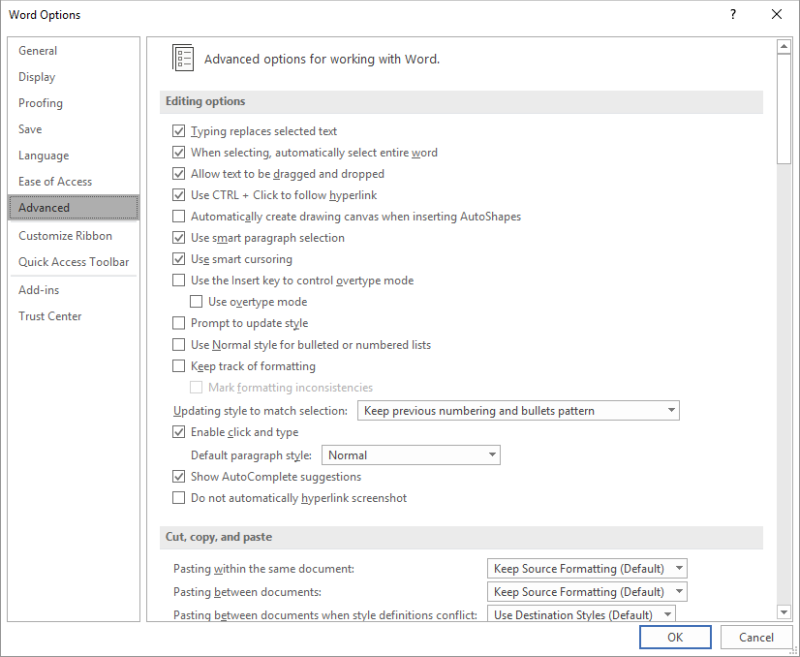
Figura 1. Le opzioni avanzate della finestra di dialogo Opzioni di Word.
Prestare attenzione all’impostazione denominata Usa CTRL + clic per seguire il collegamento ipertestuale.
Se questa casella di controllo è selezionata, Word richiede l’utilizzo del tasto Ctrl per attivare il collegamento. (Oppure, come ha fatto Fay, facendo clic con il pulsante destro del mouse sul collegamento e selezionando per aprirlo.) Se la casella di controllo non è selezionata, verrà visualizzata la “lancetta del puntatore” e sarà possibile fare semplicemente clic su un collegamento per seguirla.
WordTips è la tua fonte di formazione economica su Microsoft Word.
(Microsoft Word è il software di elaborazione testi più popolare al mondo.) Questo suggerimento (6052) si applica a Microsoft Word 2007, 2010, 2013, 2016, 2019 e Word in Office 365.